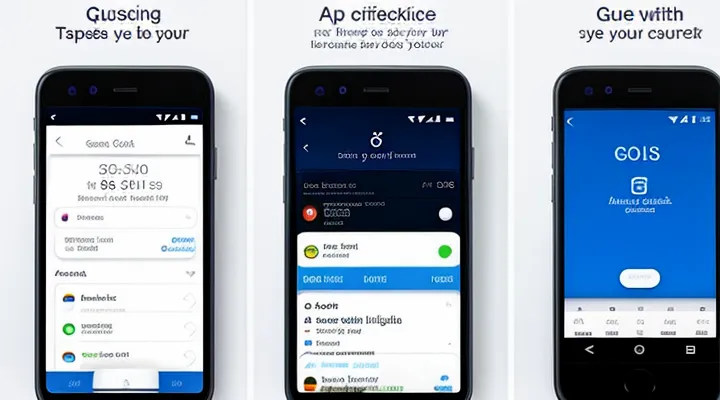Что такое приложение «Госуслуги» и его возможности
Основные функции и преимущества
Приложение «Госуслуги» позволяет выполнять большинство государственных процедур непосредственно со смартфона, избавляя от необходимости посещать офисы.
- Регистрация и подтверждение личности через видеоверификацию;
- Подача заявлений и получение справок в онлайн‑режиме;
- Оплата налогов, штрафов и коммунальных услуг через встроенный платёжный модуль;
- Мониторинг статуса заявок и уведомления о изменениях в реальном времени;
- Хранение электронных копий документов в личном кабинете;
- Доступ к картам льгот, пенсионным начислениям и медицинским полисам.
Преимущества использования мобильного клиента:
- Доступность 24 × 7 без привязки к рабочим часам государственных учреждений;
- Сокращение времени на оформление запросов - большинство операций завершаются за несколько минут;
- Минимизация бумажной волокиты, все документы хранятся в цифровом виде;
- Защищённость данных благодаря многофакторной аутентификации и шифрованию;
- Возможность скачивания приложения бесплатно через официальные магазины, без скрытых платежей.
Благодаря этим функциям приложение упрощает взаимодействие граждан с государственными сервисами, повышая эффективность и удобство получения услуг.
Актуальность и безопасность
Скачивание официального сервиса государственных услуг на мобильное устройство остаётся актуальной задачей, поскольку позволяет выполнять регистрацию, подачу заявлений и получение справок без визита в офис. Бесплатный доступ к приложению устраняет финансовый барьер, повышает скорость обслуживания и упрощает взаимодействие с государственными структурами.
Безопасность процесса загрузки гарантирует сохранность персональных данных и предотвращает возможность установки вредоносных программ. Ключевые меры защиты:
- Использовать только официальный магазин приложений (Google Play, App Store) - это исключает поддельные версии программы.
- Проверять подпись разработчика: в описании должна быть указана «Госуслуги» и подтверждённый сертификат.
- Обновлять приложение сразу после выхода новых версий - обновления включают исправления уязвимостей.
- Включать двухфакторную аутентификацию в личном кабинете - повышает защиту от несанкционированного доступа.
- Не предоставлять доступ к приложению сторонним сервисам без необходимости - ограничивает потенциальные утечки.
Соблюдая перечисленные рекомендации, пользователь получает быстрый и надёжный инструмент для работы с государственными сервисами без дополнительных расходов.
Подготовка к установке приложения
Проверка совместимости устройства
Проверьте, поддерживает ли ваш смартфон официальное приложение госуслуг, прежде чем приступать к загрузке.
- Операционная система. Минимальная требуемая версия - Android 5.0 (Lollipop) или iOS 11.0. На устройствах с более старыми версиями установка невозможна.
- Архитектура процессора. Приложение выпускается только для 32‑ и 64‑битных ARM. Если телефон использует x86‑процессор, приложение не будет работать.
- Объём свободного места. Для установки требуется минимум 150 МБ, включая временные файлы обновления. Убедитесь, что в памяти достаточно свободного пространства.
- Доступ к Google Play (для Android) или App Store (для iOS). Без официальных магазинов загрузка из сторонних источников невозможна и может привести к ошибкам.
- Подключение к сети. Стабильный Wi‑Fi или мобильный интернет с достаточной скоростью ускорит загрузку и проверку подписи пакета.
Если все пункты соответствуют требованиям, переходите к скачиванию приложения из официального магазина. В случае несоответствия - обновите ОС, освободите место или замените устройство на совместимое.
Требования к операционной системе
Для установки приложения Госуслуги необходимо, чтобы телефон соответствовал минимальным требованиям операционной системы. Совместимость гарантирует корректную работу всех функций без дополнительных настроек.
- Android ≥ 5.0 (Lollipop); рекомендуется версия 8.0 и выше; поддержка 64‑битных процессоров обязательна.
- iOS ≥ 11.0; совместимы iPhone 5s и новее, iPad 5‑го поколения и новее.
- Доступный объём свободного внутреннего хранилища ≥ 150 МБ для установки и последующего обновления.
- Подключение к интернету (Wi‑Fi или мобильные данные) для загрузки и активации.
Обновляйте систему до последней версии, чтобы избежать конфликтов с библиотеками безопасности и получить доступ к новым возможностям сервиса. Если телефон уже соответствует перечисленным параметрам, приложение можно скачать бесплатно напрямую из официальных магазинов приложений.
Необходимость стабильного интернет-соединения
Стабильное соединение с сетью - обязательное условие для получения приложения Госуслуг без оплаты. Без надёжного канала загрузка прерывается, файлы повреждаются, а процесс аутентификации сервера может завершиться ошибкой.
Причины, по которым качественный интернет необходим:
- размер пакета превышает 30 МБ; медленное соединение удлиняет время загрузки;
- сервер проверяет подлинность устройства; прерывание связи приводит к невозможности завершить проверку;
- после установки приложение автоматически скачивает актуальные справочники и сертификаты; без постоянного доступа эти данные остаются неполными.
Для обеспечения бесперебойной загрузки рекомендуется:
- подключиться к Wi‑Fi со скоростью не менее 5 Мбит/с;
- при использовании мобильных данных убедиться в полном покрытии сети и достаточном тарифе;
- проверить сигнал перед началом загрузки и при необходимости переместиться в зону лучшего приёма.
Способы установки на различные платформы
Установка на Android-устройства
Через официальный магазин приложений (Google Play)
Для установки официального клиента государственных услуг через Google Play выполните следующие действия.
- Откройте приложение «Play Маркет» на Android‑устройстве.
- В строке поиска введите «Госуслуги» и подтвердите ввод.
- В результатах выберите приложение от разработчика «Мосгосуслуги» (идентификатор ru.gosuslugi).
- Проверьте, что цена указана как «Бесплатно», а рейтинг и отзывы соответствуют официальному сервису.
- Нажмите кнопку «Установить». После загрузки система автоматически запустит процесс установки.
- При первом запуске приложение запросит разрешения (доступ к камере, микрофону, памяти). Подтвердите только необходимые запросы.
- Войдите в личный кабинет, используя учётные данные портала государственных услуг.
Требования: Android 5.0 и выше, активное подключение к Интернету, аккаунт Google. После завершения установки приложение готово к использованию без дополнительных платных модулей.
Установка с помощью APK-файла (для устройств без Google Play)
Для смартфонов, где нет доступа к официальному магазину приложений, единственный способ получить «Госуслуги» - установить пакет APK напрямую.
Первый шаг - разрешить установку программ из неизвестных источников. Откройте «Настройки» → «Безопасность» (или «Приложения») → включите опцию «Установка из неизвестных источников». После этого система позволит запускать установщик APK‑файлов.
Далее скачайте актуальный файл APK с проверенного ресурса (например, официального сайта Госуслуг или репозитория APKMirror). Сохраните его во внутреннюю память или на карту памяти.
После загрузки выполните установку:
- Нажмите на файл APK в файловом менеджере.
- Подтвердите запрос о установке, согласившись с разрешениями.
- Дождитесь завершения процесса; появится сообщение о successful installation.
После установки откройте приложение, введите данные учетной записи и выполните вход. При первом запуске система может предложить обновить приложение - при желании скачайте новое APK‑обновление тем же способом.
Таким образом, без использования Google Play можно полностью установить и пользоваться сервисом государственных услуг на любом Android‑устройстве.
Загрузка APK-файла с официального сайта
Для получения официального APK‑файла достаточно выполнить несколько простых действий.
- Откройте браузер на компьютере или мобильном устройстве и перейдите на сайт gost.gov.ru (раздел «Приложения»).
- На странице найдите ссылку «Скачать APK» и нажмите её. Файл начнёт загружаться сразу, без посредников.
- После загрузки перенесите APK‑файл на телефон (через USB, Bluetooth или облачное хранилище).
- На устройстве разрешите установку приложений из неизвестных источников в настройках безопасности.
- Откройте файл и подтвердите установку. Приложение будет установлено и готово к использованию.
При необходимости проверьте цифровую подпись файла, сравнив хеш‑значение, указанное на сайте, с полученным после загрузки. Это гарантирует подлинность и отсутствие модификаций. После установки приложение автоматически обновится через встроенный механизм, если появятся новые версии.
Разрешение установки из неизвестных источников
Для установки приложения Госуслуги из стороннего источника необходимо разрешить установку приложений из неизвестных источников. Без этой настройки система блокирует загрузку APK‑файлов, полученных не из официального магазина.
Порядок включения разрешения
- Откройте Настройки телефона.
- Выберите раздел Приложения (или Приложения и уведомления).
- Перейдите в Специальный доступ → Установка неизвестных приложений.
- В списке найдите браузер или файловый менеджер, из которого будет загружаться APK, и включите переключатель Разрешить из этого источника.
- При появлении предупреждения подтвердите действие.
После завершения установки откройте те же настройки и выключите разрешение. Это минимизирует риск установки вредоносного ПО в будущем.
Установка на iOS-устройства
Через официальный магазин приложений (App Store)
Скачивание приложения «Госуслуги» через App Store осуществляется бесплатно и без дополнительных средств.
Для установки выполните следующие действия:
- Откройте App Store на iPhone или iPad.
- В строке поиска введите «Госуслуги».
- Выберите приложение, опубликованное официальным разработчиком - «Госуслуги» (проверьте наличие значка верификации).
- Нажмите кнопку Получить (Get) и подтвердите загрузку с помощью Apple ID, Face ID или Touch ID.
- Дождитесь завершения загрузки и автоматической установки.
Требования к устройству: iOS 12 и новее, свободное место не менее 100 МБ, подключение к сети Wi‑Fi или мобильному интернету. После установки откройте приложение, выполните вход в личный кабинет и начните пользоваться государственными сервисами.
Альтернативные способы установки (при ограничениях)
Если стандартный магазин недоступен, приложение можно установить другими способами.
Для начала скачайте файл APK с официального портала госуслуг. Откройте браузер, перейдите на gosuslugi.ru, найдите раздел «Мобильные приложения» и нажмите кнопку загрузки. После завершения загрузки включите в настройках параметр «Установка из неизвестных источников» и откройте файл. Приложение установится без посредников.
Если официального сайта нет доступа, используйте проверенные сторонние репозитории, такие как APKMirror или APKPure. Перед установкой сравните контрольные суммы SHA‑256 с значением, указанным на офиц. сайте, чтобы убедиться в подлинности файла.
Для установки через компьютер выполните следующие действия:
- Установите ADB (Android Debug Bridge) на ПК.
- Подключите телефон по USB, включите режим отладки.
- В командной строке выполните
adb install путь/к/файлу.apk.
Этот метод обходит ограничения магазина и гарантирует прямую загрузку.
QR‑код, ведущий на APK‑файл, позволяет установить приложение без ввода URL. Сгенерируйте код на компьютере, отсканируйте его камерой телефона и подтвердите установку.
Если блокировка относится к региону, активируйте VPN‑сервис, выберите страну, где магазин работает, и повторите загрузку через Play Market или официальный сайт. VPN также скрывает ваш IP‑адрес, что облегчает доступ к контенту.
Наконец, рассмотрите альтернативные магазины приложений: Samsung Galaxy Store, Yandex Store, Huawei AppGallery. В каждом из них можно найти пакет «Госуслуги», выполните обычную установку, как в основном магазине.
Все перечисленные варианты позволяют получить приложение без платы и без обращения к неавторизованным источникам. Их использование гарантирует работу сервиса даже при ограничениях доступа.
Первичная настройка и вход в приложение
Создание или подтверждение учетной записи
Для доступа к сервису необходимо оформить личный профиль в системе государственных услуг. Регистрация выполняется через официальный сайт или мобильное приложение и требует только телефона, адреса электронной почты и данных паспорта.
- Откройте страницу регистрации, введите номер мобильного телефона и нажмите кнопку отправки кода.
- Введите полученный в SMS‑сообщении код подтверждения.
- Укажите адрес электронной почты, создайте пароль, запомните его.
- Заполните поля с ФИО, датой рождения и серией‑номером паспорта.
- Согласитесь с условиями использования, нажмите «Зарегистрировать».
Если профиль уже существует, выполните вход, после чего система запросит подтверждение личности: код, отправленный на зарегистрированный номер, или одноразовый пароль, полученный в банковском приложении. После успешного ввода данных аккаунт будет активирован, и вы сможете пользоваться всеми функциями сервиса без дополнительных затрат.
Авторизация через СМС-код или электронную подпись
После установки программы необходимо подтвердить личность. Для этого предусмотрены два официальных способа: ввод СМС‑кода или использование электронной подписи.
Авторизация через СМС‑код
- Откройте приложение и выберите пункт «Войти».
- Введите номер мобильного телефона, привязанного к личному кабинету.
- На указанный номер придёт одноразовый код.
- Введите полученный код в соответствующее поле и подтвердите действие.
- Доступ к сервису открывается сразу после проверки кода.
Авторизация с помощью электронной подписи
- В приложении выберите вариант «Войти через ЭЦП».
- Подключите к телефону счётчик или USB‑токен, содержащий сертификат.
- При появлении запроса подтвердите использование сертификата, введя PIN‑код.
- Система проверит подпись и предоставит полный доступ к функциям сервиса.
Для корректной работы обоих методов убедитесь, что номер телефона зарегистрирован в личном кабинете и сертификат действителен. При возникновении ошибок проверьте соединение с интернетом и повторите процесс.
Настройка уведомлений и конфиденциальности
После установки бесплатной версии Госуслуг на смартфон первым делом откройте системные настройки и перейдите в раздел «Приложения». Найдите приложение Госуслуги, откройте его свойства и включите раздел «Уведомления».
- Активируйте общий переключатель «Показывать уведомления».
- Выберите типы сообщений: «Операции», «События», «Системные сообщения».
- Установите звук и вибрацию в соответствии с вашими предпочтениями.
Далее настройте конфиденциальность. В свойствах приложения найдите пункт «Разрешения».
- Отключите доступ к камере, если не планируете сканировать документы.
- Отключите доступ к микрофону, если не используете голосовые команды.
- Оставьте разрешение на чтение SMS только для автоматического ввода кода подтверждения.
- Отключите геолокацию, если не требуется определять местоположение при обращении в органы.
Все изменения сохраняются сразу. После настройки вы будете получать только нужные оповещения и сохранять контроль над личными данными.
Возможные проблемы и их решения
Проблемы с загрузкой или установкой
Пользователи часто сталкиваются с трудностями при попытке установить приложение «Госуслуги» на мобильное устройство. Основные причины:
- Недостаточно свободного места в памяти; система отказывается принимать новые файлы.
- Операционная система ниже требуемой версии (Android 5.0 и выше, iOS 11 и новее).
- В настройках отключён режим установки приложений из неизвестных источников, что блокирует загрузку APK‑файлов.
- Нестабильное интернет‑соединение приводит к прерыванию процесса скачивания и появлению повреждённых файлов.
- Отсутствие или устаривание сервисов Google Play, необходимых для проверки подлинности пакета.
- Ошибки в кэше менеджера приложений, вызывающие зависание при запуске установки.
Для устранения проблем рекомендуется освободить необходимый объём памяти, обновить ОС до последней версии, включить разрешение на установку из сторонних источников, проверить стабильность сети и обновить сервисы Google Play. При повторных сбоях стоит очистить кэш и данные менеджера приложений, а затем повторить загрузку.
Ошибки при авторизации
При установке бесплатного клиента Госуслуг на смартфон часто возникает необходимость авторизоваться в личном кабинете. Ошибки при входе мешают доступу к сервисам и требуют оперативного устранения.
Типичные проблемы при авторизации
- Неправильный ввод пароля - система отклоняет запрос после нескольких попыток.
- Сброс кода подтверждения - код, полученный СМС, истекает через 5 минут; ввод после истечения приводит к отказу.
- Отсутствие привязки телефона к аккаунту - без актуального номера система не может отправить проверочный код.
- Блокировка учетной записи - многократные неудачные попытки вызывают временную блокировку на 30 минут.
- Неактивный сертификат устройства - при первом запуске приложение проверяет сертификат; его отсутствие приводит к ошибке “Устройство не подтверждено”.
Как быстро решить проблемы
- Проверьте регистр и отсутствие лишних пробелов в пароле; при необходимости восстановите его через «Забыли пароль».
- Введите полученный СМС‑код немедленно; если время истекло, запросите новый код.
- Убедитесь, что номер телефона, указанный в профиле, актуален; при смене номера обновите данные в личном кабинете.
- После блокировки подождите указанный период, затем повторите вход. Если блокировка повторяется, обратитесь в службу поддержки.
- При ошибке сертификата откройте настройки приложения, выберите «Обновить сертификат» и следуйте инструкциям.
Соблюдение этих рекомендаций позволяет устранить большинство ошибок при входе и обеспечить беспрепятственный доступ к государственным услугам через мобильное приложение.
Проблемы с работой приложения после установки
После загрузки мобильного клиента сервиса государственных услуг часто возникают сбои, которые мешают полноценному использованию. Причины обычно связаны с настройками устройства, несовместимостью версии ОС или ошибками в самом пакете.
Типичные проблемы:
- Приложение не открывается сразу после установки.
- Периодически появляется сообщение о невозможности установить соединение с сервером.
- Функции авторизации и подтверждения личности работают некорректно.
- Приложение закрывается без предупреждения при попытке загрузить документ.
- Неправильное отображение интерфейса на экранах с высоким разрешением.
Для устранения:
- Убедитесь, что операционная система соответствует минимуму, указанному в описании программы.
- Очистите кэш и данные приложения через настройки устройства.
- Перезапустите телефон, затем откройте клиент заново.
- Проверьте стабильность интернет‑соединения, предпочтительно использовать Wi‑Fi.
- При сохранении проблемы удалите приложение полностью и установите последнюю версию из официального магазина.
Если перечисленные шаги не решают ситуацию, обратитесь в службу поддержки через веб‑портал или телефонный центр, предоставив скриншоты ошибок и сведения о модели телефона. Это ускорит диагностику и восстановит работоспособность сервиса.